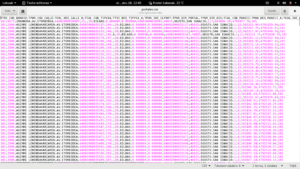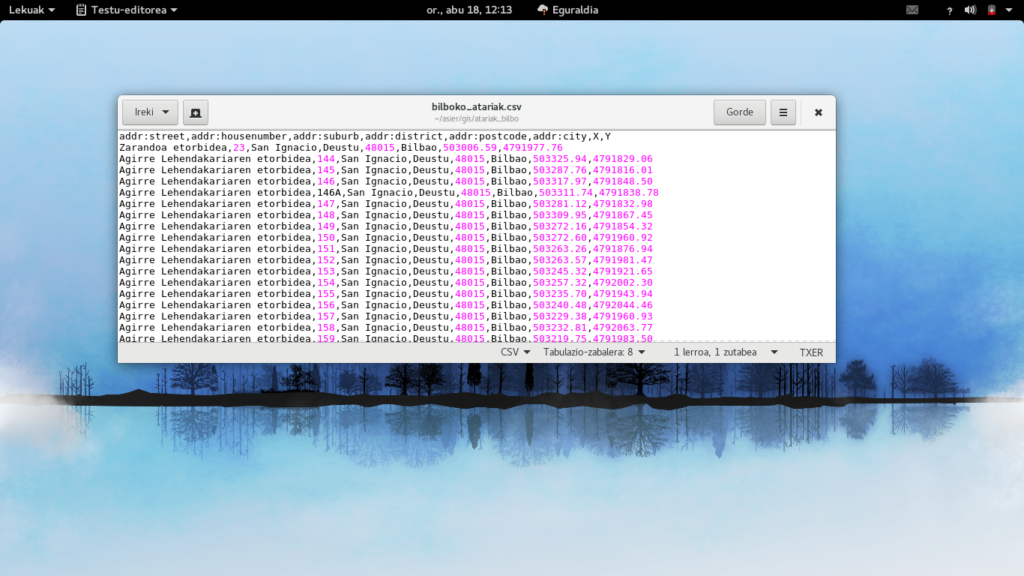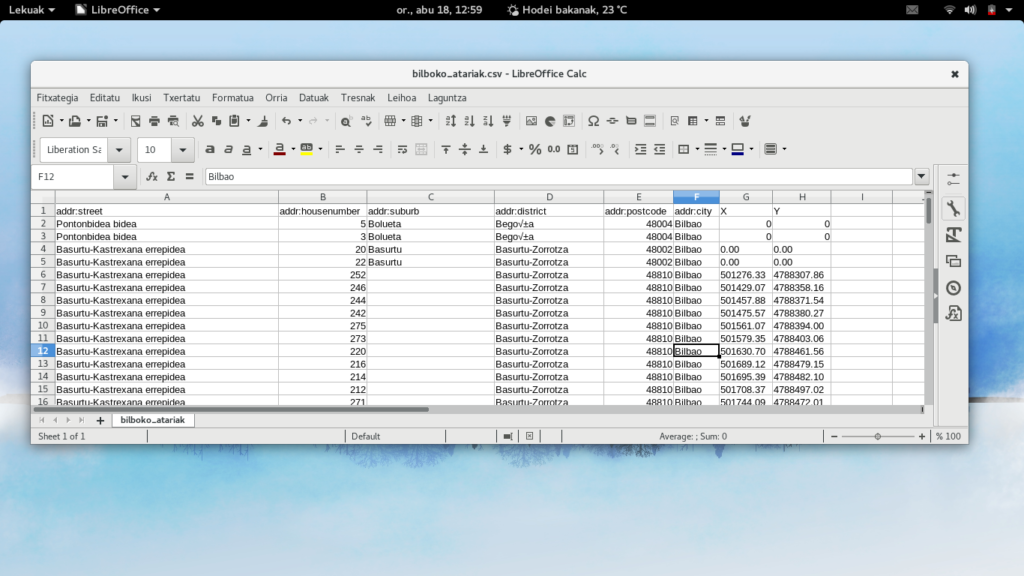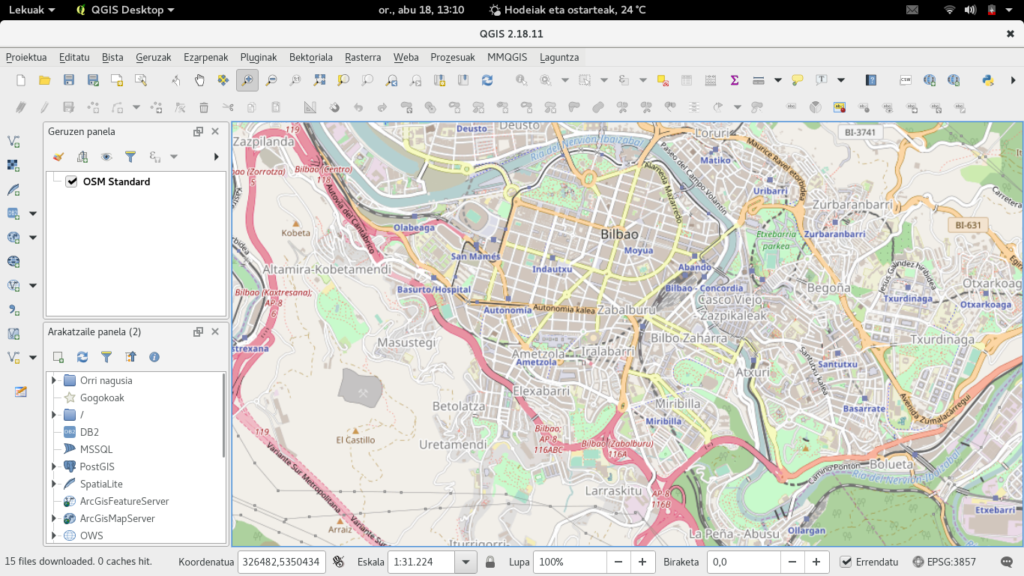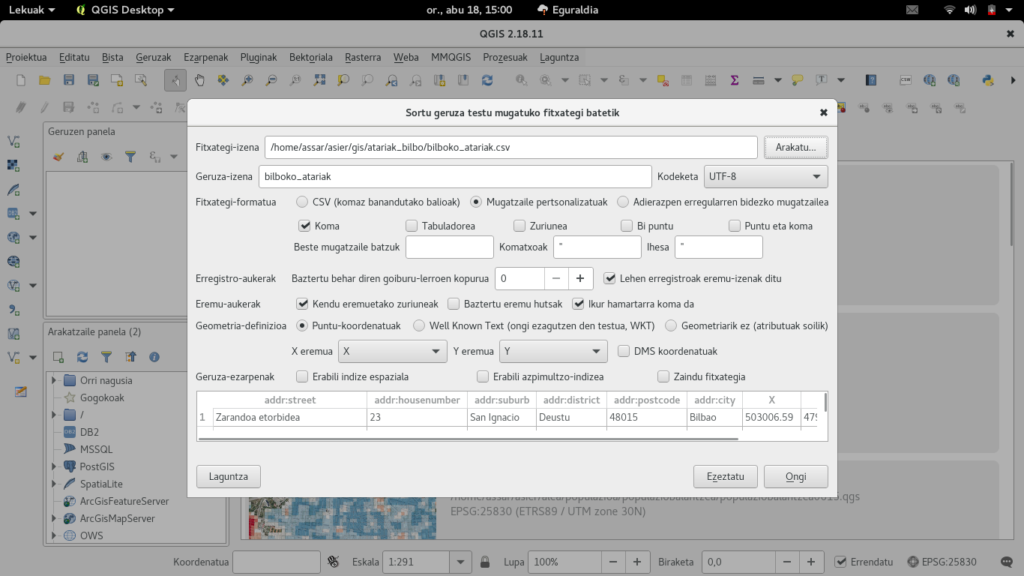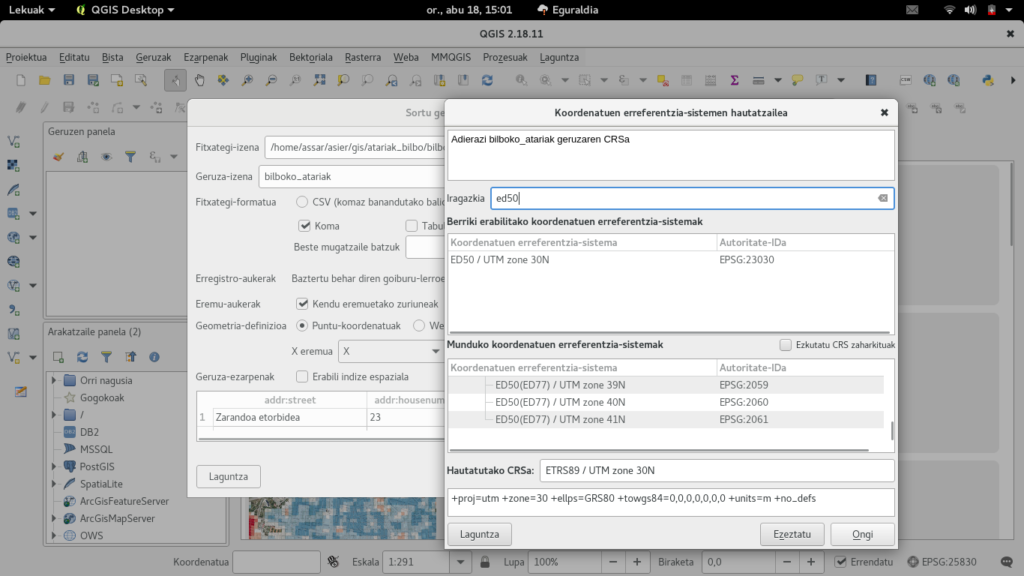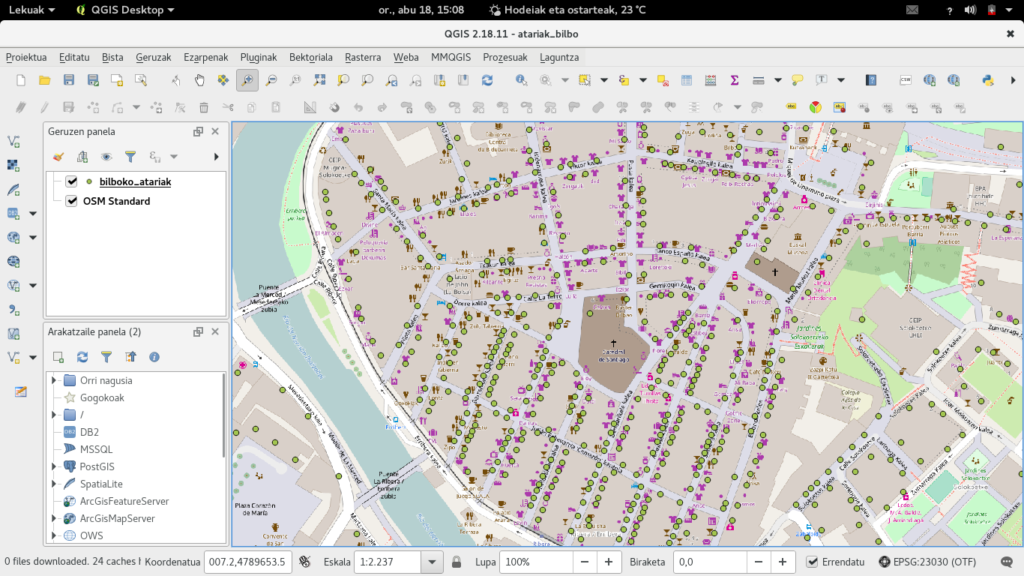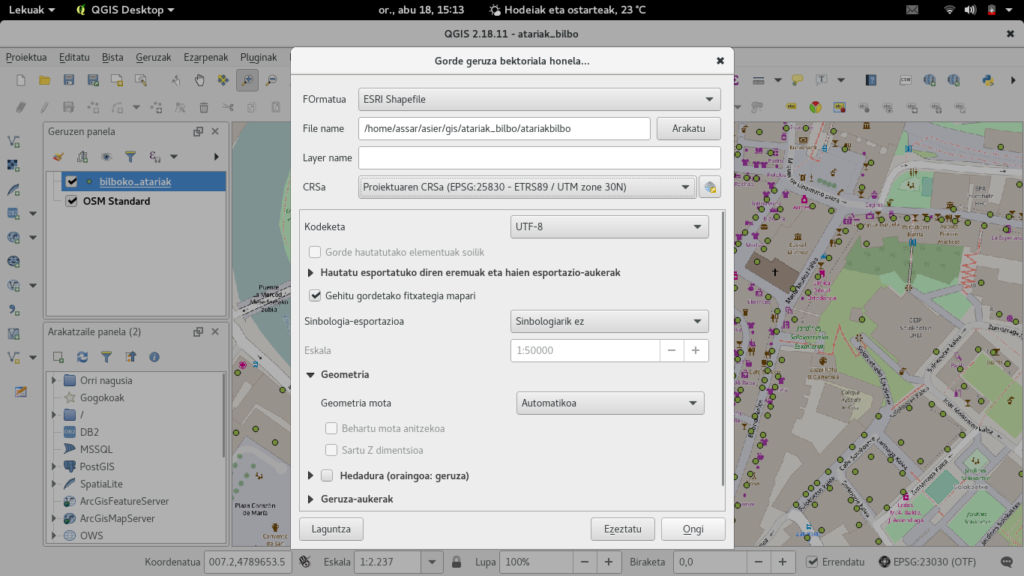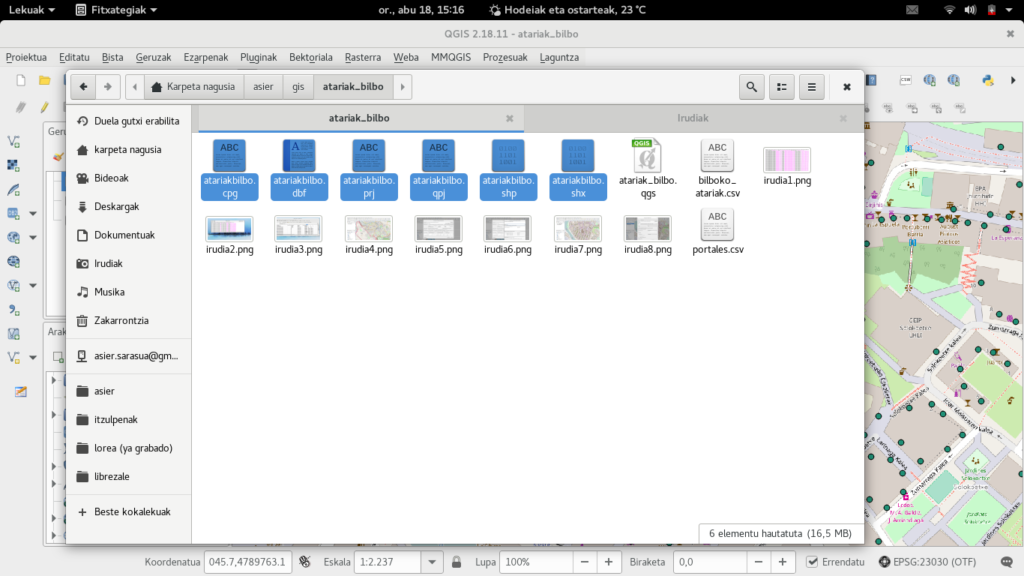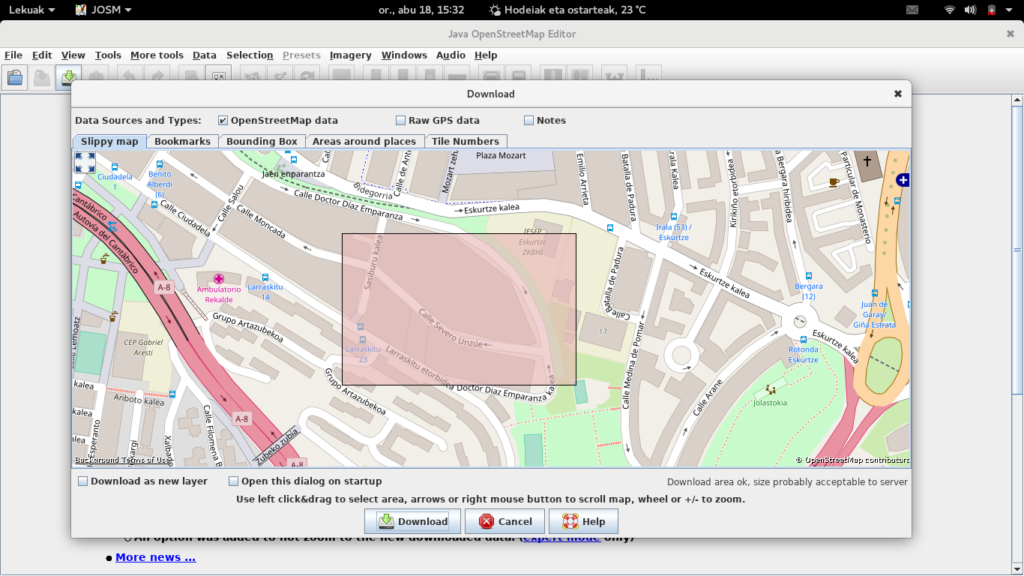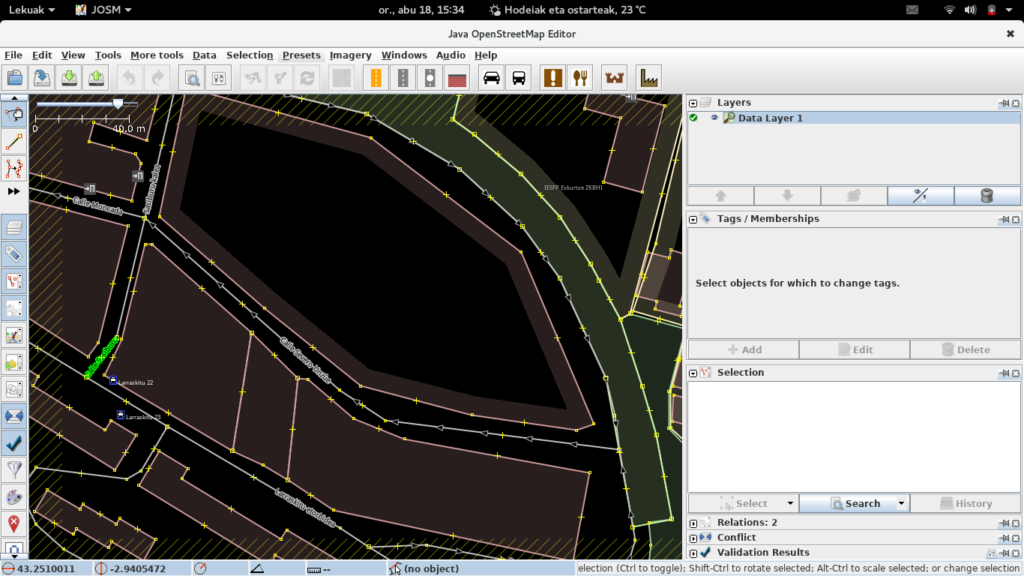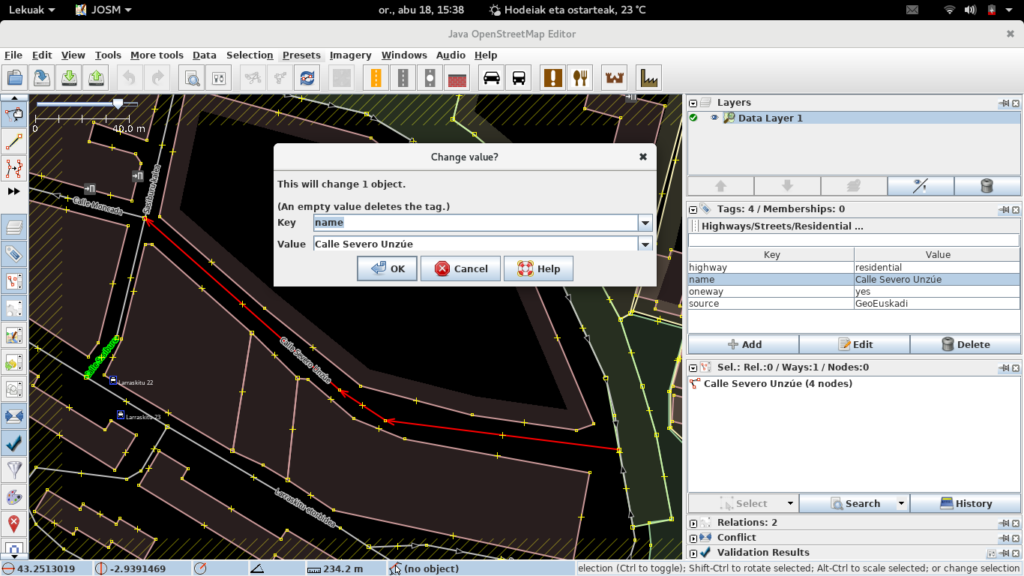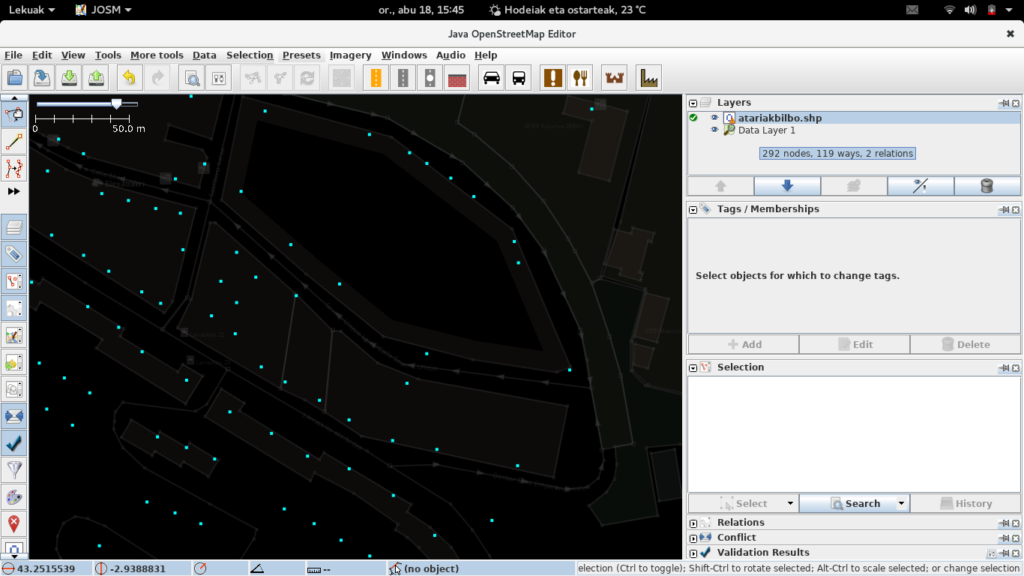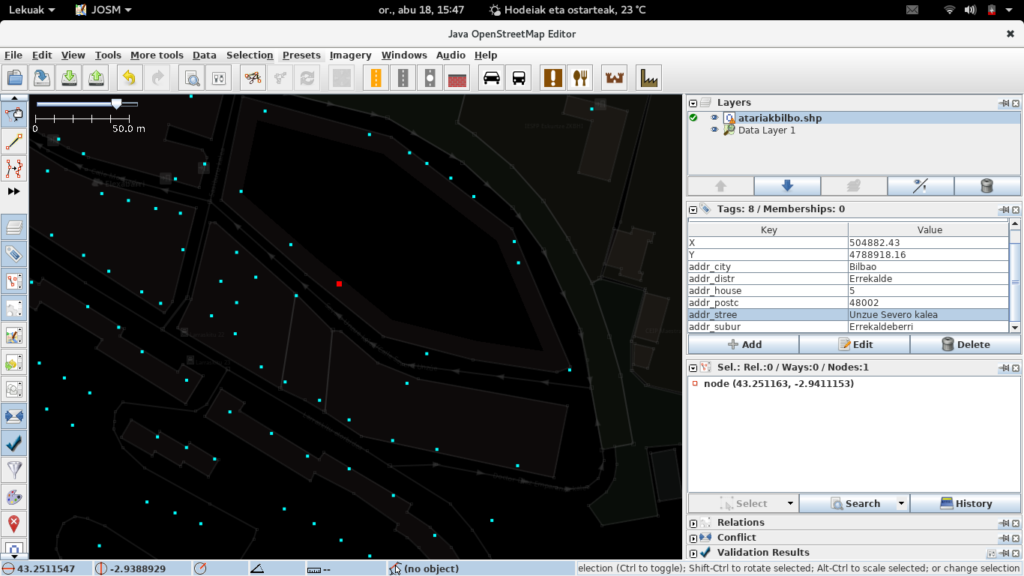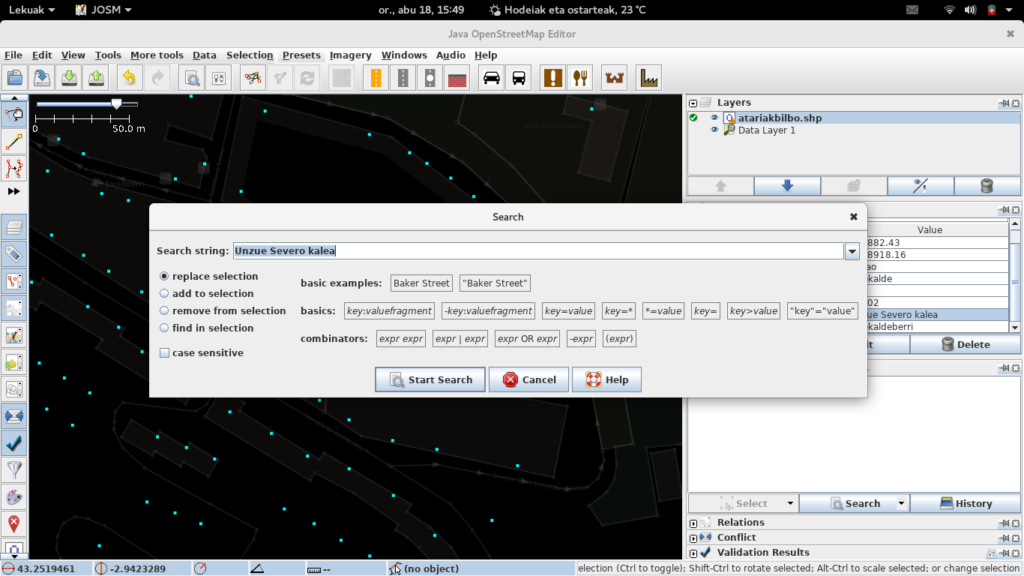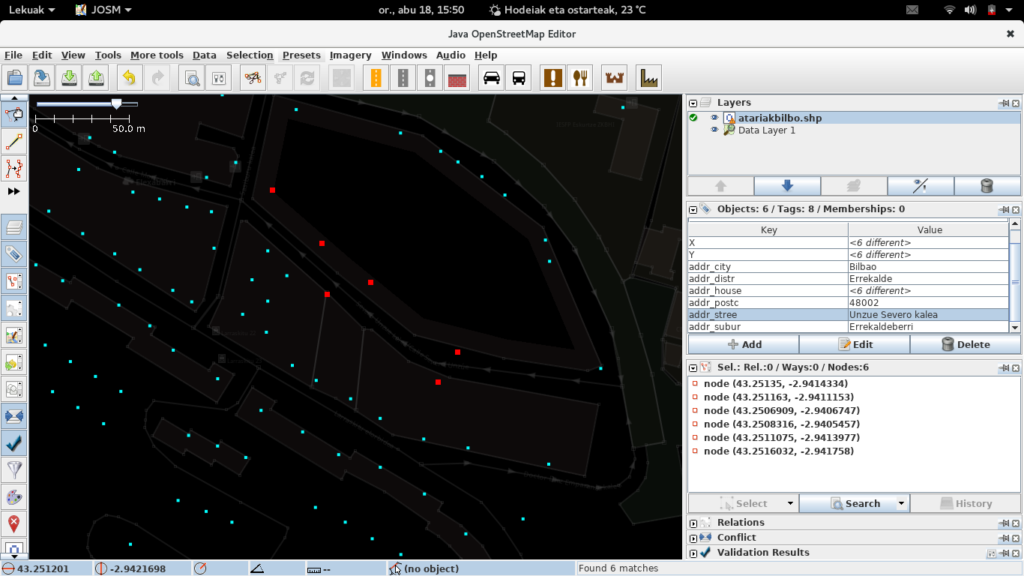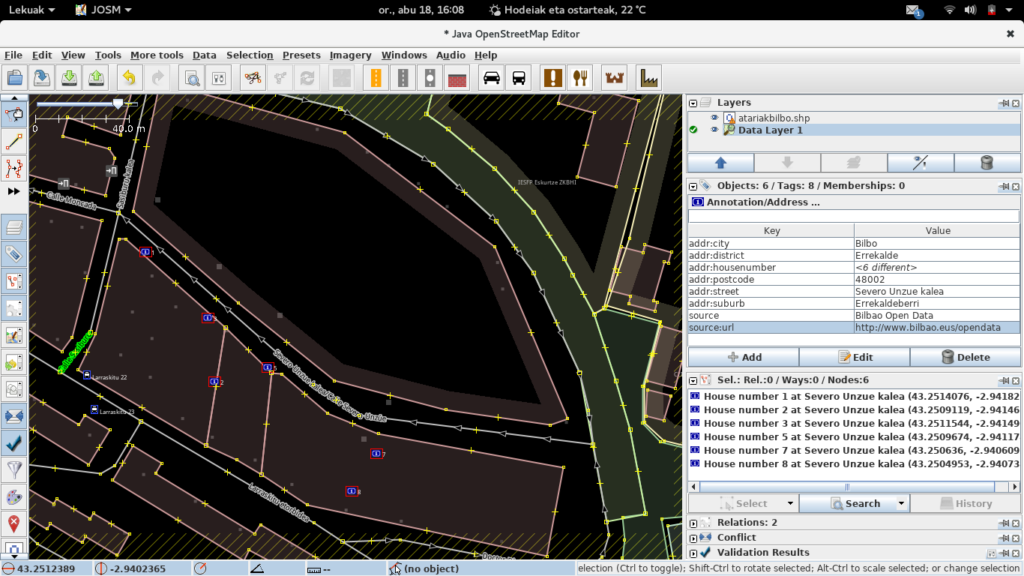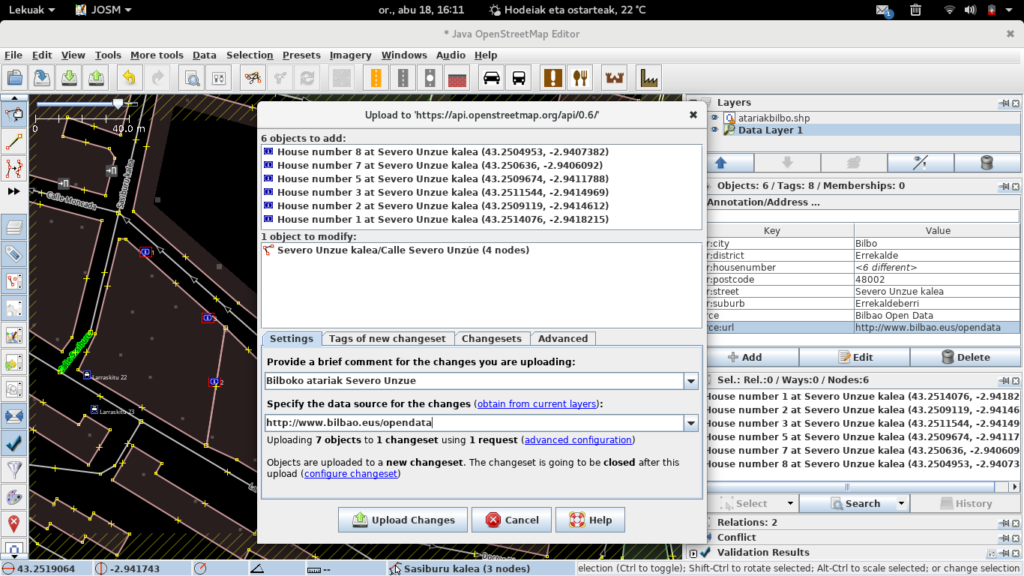Bilboko atarien informazioa OpenStreetMapen argitaratzeko gida aurreratua
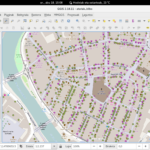 OHARRA: Ondoren azalduko diren prozedurak kontu handiz erabili behar dira, konpontzeko zailak diren akats larriak ez sortzeko OpenStreetMap webgunean. Ez bazaude ziur zertan ari zaren, mesedez ez erabili.
OHARRA: Ondoren azalduko diren prozedurak kontu handiz erabili behar dira, konpontzeko zailak diren akats larriak ez sortzeko OpenStreetMap webgunean. Ez bazaude ziur zertan ari zaren, mesedez ez erabili.
Librezaleren aurreko artikulua irakurri bazenuten, honezkero jakingo duzue zer den OpenStreetMap (OSM). Labur azalduta, mapen Wikipedia da: herritarrok lankidetzan sortzen ari garen munduko mapa ireki eta askea.
Garrantzitsua da kontuan hartzea “askea” dela, Wikipedia den bezala. Horrek esan nahi du bertan ezin dela argitaratu lizentzia itxia (copyright arrunta) duen informaziorik.
Artikulu honetan azalduko dut nola argitara daitekeen informazioa OSM-n modu semiautomatikoan. Horretarako, Bilboko atarien adibidea erabiliko dut. Bilboko Udalak bere OpenData webgunean udalerriko atari guztien informazioa argitaratu du, CC-BY-3.0 lizentziarekin, eta esan du “Datuen jatorria: Bilboko Udala” oharra erantsi behar zaiola informazio hori erabiltzen duen edozein dokumenturi. Hortaz, kontuan hartu OSM-ra hango datuak igo nahi badira, aitorpen hori egin behar dela.
Tira ba, ekin diezaiogun lanari. Hasteko, erabiliko ditugun tresnak prestatu behar ditugu. Honakoak dira:
- LibreOffice Calc
- QGIS + QuickMapServices plugina (azken hori instalatzeko, “Pluginak -> Kudeatu eta instalatu pluginak” atala erabili)
- JOSM + OpenData plugina (instalatzeko, erabili “Edit -> Preferences… -> Plugins” izeneko fitxa)
Zertarako erabiliko dugu bakoitza?
- Calc erabiliko dugu CSV fitxategia garbitzeko: interesatzen ez zaigun informazioa ezabatzeko, kaleen izenak ondo idazteko, etab.
- QGIS erabiliko dugu informazioa geolokalizatzeko.
- JOSM erabiliko dugu informazioari azken ukituak eman eta OSM-n argitaratzeko.
Calc
Hasierako informazioa CSV motako fitxategi batean dugu, puntu eta komaz bananduta. Hurrengo irudian CSV fitxategiko informazioa ikus daiteke, testu-editore batekin irekita.
Informazio horretatik, guretzat bi dira interesgarriak: koordenatu geografikoak alde batetik (gero puntu bakoitza bere tokian kokatzen lagunduko digute), eta helbideari erantsi nahi diogun informazioa, bestetik. Bigarren horrek ez du zertan beti bera izan behar, baina komenigarria da gutxienez atariaren zenbakia, kalearen izena eta hiriaren izena izatea. Informazio gehiago hemen eta hemen.
CSV fitxategia Calc-en garbitu ondoren, hurrengo irudian ikusten den bezalako zerbait izango dugu.
Orain urrats garrantzitsu bat dator, ongi egiten ez badugu hurrengo prozesuak gauzatzen utziko ez diguna. Koordenatuen datuak gaizki dituzten errenkada guztiak ezabatu egin behar dira, bestela puntuak ezingo dira QGISen ongi kargatu.
Ordenatu errenkadak X (edo Y) eremuaren arabera, eta begiratu datu arrarorik duen errenkadaren bat dagoen. Kontuan hartu, Euskal Herriaren kasurako, X datua 500000 inguruan egon behar duela, eta Y datuak 4700000 balioaren inguruan. Bilboko atarien kasuan, badaude 4 errenkada daturik ez dutenak. Ikusi beheko irudia. Ezabatu errenkada horiek eta gorde CSV fitxategia.
QGIS
QGIS aplikazioa ez da hasiberrientzako. Horregatik, oinarrizkoa soilik azalduko dugu hemen.
Hasteko, kargatu OSM geruza bat QuickMapServices plugina erabilita.
“Weba -> QuickMapServices -> OSM -> OSM Standard”
Modu horretan, Internetetik zuzenean gure QGISera kargatuko dugu geruza hori. Web nabigatzailean OSM kontsultatuko bagenu bezala da, baina GIS aplikazioan.
Geruza horrek geroago kargatuko ditugun puntuak ondo kokatuta dauden ala ez egiaztatzeko balioko digu.
Egin zoom Bilbo aldera.
Orain, CSV fitxategia kargatuko dugu.
“Geruzak -> Gehitu geruza -> Gehitu testu mugatuko geruza”
Bete ondo bereizlearen eremua (zure CSV fitxategiaren bereizlea izan dadila), kodeketa egokia (normalean UTF-8 izango da), eta koordenatuen X eta Y eremuak zein diren.
Ondoren beste leiho bat irekiko da, informazioa zein proiekziotan (erreferentzia-sistematan) dagoen adierazteko erabiliko duguna. Gaur egun Europa osoak darabilen sistema estandarra ETRS89/UTM da, baina Bilboko kasuan informazioa duela 10 urte erabiltzen den sistema zaharrean eskaintzen dute oraindik: ED50/UTM.
“Iragazkia” koadroan, idatzi “ED50”, eta behean agertuko dira datum hori darabilten proiekzioak. Guk “ED50 / UTM Zone 30N” aukeratu behar dugu.
Onartu dena, eta geruza berria agertuko da mapan. Egiaztatu ondo kokatuta dagoela. Kokapena egokia ez bada, horrek esan nahi du erreferentzia-sistema beste bat dela. Probatu geruza berriro kargatzen, “ETRS89 / UTM Zone 30N” erabilita.
Orain, geruza SHP formatura esportatu behar dugu. SHP formatua GIS aplikazioek darabilten formatu nagusia da, eta lauzpabost fitxategiz osaturik dago (ez da fitxategi bakarra, ikus beheragoko irudia).
Hautatu geruza ezkerreko panelean, eta aukeratu “Geruzak -> Gorde honela”. Irekiko den leihoan, aukeratu “ESRI Shapefile” formatua, eman izena sortuko den SHP berriari, eta aukeratu “ED50 / UTM Zone 30N” erreferentzia-sistema. Gainerako guztia, utzi dagoen bezala.
Onartu ondoren, SHP geruza gorde dugun direktoriora bagoaz, ikusiko dugu esportazioan geruzari eman diogun izena duten hainbat fitxategi daudela.
Dagoeneko badugu gure informazioa JOSM aplikazioan erabiltzeko prest.
JOSM
JOSM OpenStreetMap datuekin elikatzeko aplikazio indartsua da, arretaz erabili beharrekoa.
Hasteko, informazio apur bat deskargatuko dugu OSM-tik. Sakatu “File -> Download from OSM”, eta zein tokitako datuak deskargatuko ditugun aukeratzeko leiho bat irekiko da. Ezin dira deskargatu eskualde geografiko handietako datu asko; hortaz, eremu txiki bat aukeratuko dugu.
Kontuan izan leiho horren erabilera ez dela ohikoa. Mapan zehar mugitzeko, saguaren eskuineko botoiari sakatuta eutsi behar zaio (ez ezkerrekoari) sagua arrastatzen den bitartean; mapa handiagotu edo txikiagotzeko, erabili gurpila; eta datuak zein eremutik deskargatuko diren hautatzeko, marraztu koadro bat eskuineko botoiarekin.
Gure adibidean, Severo Unzue kalearen ingurua aukeratu dugu. Ondoren ikusiko duguna, beheko pantailakoa da. Pantaila horretan dagoeneko datuak editatzen has gaitezke.
Hor gaudenez gero, eta kalearen izena gaztelaniaz soilik dagoenez, euskaraz ere jarriko dugu. Kalea osatzen duen marra hautatu ondoren, eskuineko paneletako batean (“Tags/Memberships”, zabaldu tolestuta badago), elementu geografiko horren etiketak ikusiko ditugu. Izenaren etiketan (“name” dioena) klik bikoitza eginda, hura ireki eta editatu ahal izango dugu. “Severo Unzue kalea/Calle Severo Unzúe” idatziko dugu. Horrez gain, “name:eu” etiketa sor dezakegu, euskarazko izena (gaztelaniazkoa gabe) sartzeko.
Orain, bai, atariak sartuko ditugu. Joan “File -> Open” atalera, eta aukeratu QGISen sortu dugun SHP fitxategia. Gure kasuan 12.000 puntu dituenez, denboratxo bat beharko du informazio guztia kargatzeko.
Orain, bi geruza ditugu goian eskuinean: jatorriz OSM-tik atzitu ditugun datuena, eta SHP-tik eskuratu dugun puntuena. Geruza-izenen ezkerrean, kolore berdeko tik baten bidez geruza aktiboa zein den aukera dezakegu.
Atarien geruza aktibo dagoela, puntuetako bat hautatzen badugu, eskuinean ikusiko dugu zein datu duen lotuta.
Orain, kale horretako atari guztiak geruza batetik bestera pasatuko ditugu. Kontua da ez dakigula non hasi eta non bukatzen den kalea, eta gainera, SHP fitxategian izena gaizki dagoela (“Unzue Severo kalea” dio). Akatsik ez egiteko, bilaketa bat egingo dugu “Search” bidez.
“Edit -> Search”
Adi: bilaketa SHP geruzan egin behar da.
Emaitza honakoa da (gorriz daude hautatutako elementuak):
Orain, elementu horiek kopiatu eta OSM geruzan itsatsiko ditugu.
- “Edit -> Copy”
- “Layers” panelean, aktibatu “Data Layer 1” (hau da OSM-tik deskargatutako datuak dituena)
- “Ctrl+Alt+V”
Garrantzitsua da, itsasteko, “Ctrl+Alt+V” tekla-konbinazioa erabiltzea. Horrela, puntuak dagozkien tokian itsatsiko dira, eta ez pantailaren erdian. Egiaztatu puntuak toki egokian kopiatu eta itsatsi direla.
Orain, mapan ezer ukitu gabe (konturatu gabe puntuak ez desautatzeko), etiketen panelera joango gara eta akatsak zuzenduko ditugu.
“X” eta “Y” izeneko eremua ez ditugu behar, beraz ezabatu egin daitezke. Gainerako eremuen izenak aldatu egin dira SHP formatutik igarotzean, eta horregatik, zuzendu egin behar ditugu. Zuzenketa egiteko, egin klik bikoitza eremuaren gainean, eta irekiko den elkarrizketa-koadroan, aldatu eremu-izenak. Gogoratu nolakoak izan behar duten izen horiek, hemen.
Kalearen izenari dagokionez, kasu honetan hori ere zuzendu behar dugu.
Azken urrats gisa, ez ahaztu Bilboko Udalaren CC-BY aitorpena sartzea. Eremu berria sortuko dugu, “source” deituko duguna, eta “Bilbao Open Data” balioa emango diogu. Sortuko dugun bigarren eremu batean, “source:url” deituko duguna, “http://www.bilbao.eus/opendata” balioa idatziko dugu.
Azkenerako, hurrengo irudian ikus daitekeenaren antzeko zerbait izango dugu.
Orain, adi: gerta daiteke beste erabiltzaileren batek dagoeneko igo izana kale horretako zenbait atari OSM-ra. Kasu horietan, erabiltzaile horrek igotakoa ezabatu behar da, atariak errepikatuta egon ez daitezen. Hala ere, kontuz batez ere kale-izenen hizkuntzarekin. Beste erabiltzaileak gaztelaniaz ipini badu izena, ez utzi euskarazkoa soilik, errespetuagatik. Gure kasuan, “Severo Unzue kalea/Calle Severo Unzúe” idatzi beharko litzateke “addr:street” eremuan.
Hala ere, Severo Unzue kalearen kasuan oraindik inork ez duenez ataririk sortu, bere horretan utziko dugu.
Azken urratsa da datuak zerbitzarira igotzea.
“File -> Upload data”
ADI: Urrats honetan, arreta handia jarri eta kontuan izan aktibo dagoen geruza OSM-tik deskargatutako datuena dela (“Data Layer 1”) eta ez SHP-tik datorrena. Bestela, SHP-ak dituen 12.000 atariak kolpe batean igotzeko arriskua dago.
Agertuko zaigun leihoan, aldaketen laburpen bat dator, bai eta datuak igotzean arazoren bat gerta daitekeen ere (batez ere, kaleen arteko loturak aldatzen badira). Leiho horretan bi datu sartu behar dira: aldaketa azaltzen duen iruzkin bat eta, aukeran, datuen jatorria.
Lehenago inoiz ez badugu JOSM erabili, OpenStreetMap-eko gure erabiltzaile-datuak ere eskatuko dizkigu.
Horrela, bukatutzat eman dezakegu kale horretako atarien edizioa. Ondoren, kalez kale atariak sartu eta argitaratzen joango gara. Komenigarria da horrela egitea, kalez kale, eta ez denak aldi berean, akatsak eta atarien errepikapenak saihesteko.
Bost-hamar minututan, OSM-ren mapa nagusia eguneratuko da eta gure aldaketak ikusi ahal izango ditugu OSM webgunean.
Assar.
Iruzkin bat
-
#1 assar — 2017/08/19 @ 17:56